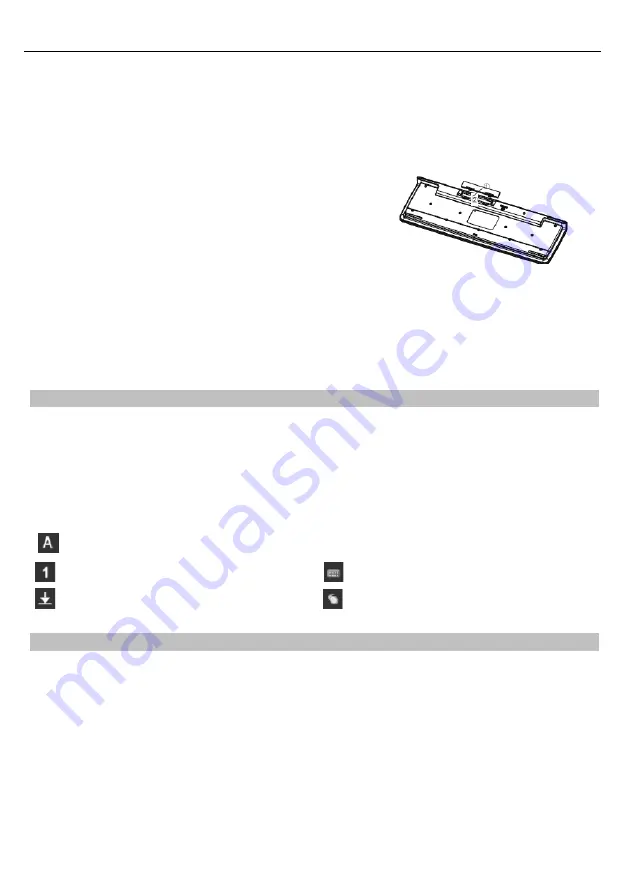
Drahtloses Tastatur- und Mausset
Bedienungsanleitung
- 2 -
Drücken Sie zuerst gegen die Batteriespule; legen Sie dann die beiden
AAA-Batterien in das Batteriefach ein.
Befestigen Sie die Batterieabdeckung
Ϥ
1
wieder an der Unterseite der Maus.
ACHTUNG:
Beim Ersetzen der Batterien durch einen ungeeigneten Batterietyp besteht Explosionsgefahr. Entsorgen
Sie verbrauchte Batterien entsprechend der Anweisungen. Die Anweisungen zur Entsorgung finden Sie im
Abschnitt „Wichtige Informationen zu Batterien“.
Batterien in die Tastatur einlegen
Die Tastatur wird mit zwei Alkali-Batterien (AAA) betrieben.
Entfernen Sie die Batteriefachabdeckung
Ϥ
1
an der Unterseite der
Tastatur in Pfeilrichtung.
Legen Sie zwei AAA-Batterien ein.
Die Kennzeichnungen im Batteriefach
Ϥ
2
zeigen, in welcher Ausrichtung Sie die Batterien einlegen müssen.
Bringen Sie die Batteriefachabdeckung wieder an, indem Sie gegen den Riegel
Ϥ
2
unter dem Batteriefach drücken.
Schritt 3: Verbinden
Drücken Sie die Verbindungstaste an der Oberseite des Empfängers. Die Anzeige blinkt.
Drücken Sie die Verbindungstaste an der Unterseite der Tastatur oder Maus.
Softwareinstallation zur Anzeige der Modi
Diese Software unterstützt Windows 2000/XP/Vista/Windows 7.
Installieren Sie die Software zur Anzeige der Tastatur- und Mausmodi:
Starten Sie den Computer, legen Sie die CD-ROM ein.
Starten Sie das “Setup”(Einrichtung)-Programm auf der CD-ROM, befolgen Sie die Anweisungen auf dem Bildschirm.
Sobald Sie die Software installiert haben, werden folgende Symbole in der Windows-Taskleiste angezeigt.
Das Symbol leuchtet grün, wenn der entsprechende Modus aktiviert ist; das Symbol leuchtet hellgrün, wenn er deaktiviert
ist.
Großschriftmodus (Umschaltsperre)
Virtueller Nummernblock (Num-Taste)
Tastatur-Batteriestandanzeige
Bildschirmausgabe beenden (Rollen-Taste)
Maus-Batteriestandanzeige
Bedienen von Tastatur und Maus
Die folgenden Abschnitte enthalten Informationen über die Nutzung von Tastatur und Maus.
Maus
Zusätzlich zu den beiden Tasten verfügt die Maus auch über ein Scrollrad, das Sie wie folgt nutzen können:
Als dritte Taste: Drücken Sie auf das Scrollrad.
Zum Hoch- und Runterblättern (Scrollen), z. B. in Dokumenten oder auf Internetseiten: Drehen Sie das Rad nach vorne
oder hinten.
Tastatur
Die folgende Tastenbeschreibung gilt für Betriebssysteme, die diese Funktionen unterstützen
(z. B. Windows 2000/XP/Vista/Windows 7).
Summary of Contents for Eee Keyboard + Mouse Set
Page 1: ...Keyboard Mouse Set User Manual ...
Page 42: ......











































